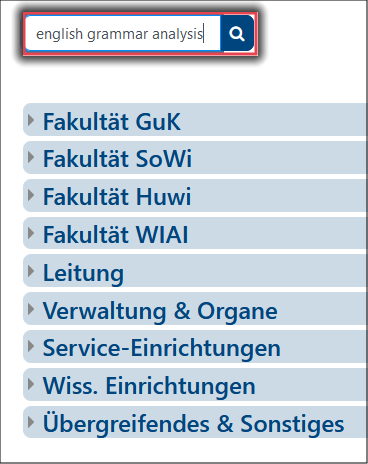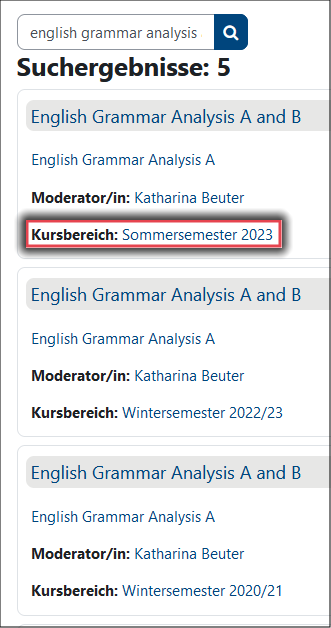Kennwort ändern/vergessenFür Personen mit BA-Nummer bzw. Anmeldung über ShibbolethKennwort ändernWenn Sie sich mit Ihrem persönlichen Nutzerkonto der Uni Bamberg oder einer anderen Hochschule am Virtuellen Campus (VC) anmelden, dann können Sie Ihr Kennwort nicht direkt im VC ändern. Mitglieder der Universität Bamberg rufen zum Ändern des zur BA-Nummer gehörenden Kennworts bitte die Seite Kennwort ändern auf. Mitglieder anderer Institutionen welche auch den Login per Shibboleth unterstützten, nutzen bitte entsprechende Seiten der jeweiligen Institution. Kennwort vergessenMitglieder der Uni Bamberg nutzen das IAM-Portal um ein neues Kennwort festlegen. Lesen Sie hierzu den Artikel Kennwort vergessen. Mitglieder anderer Institutionen welche auch den Login per Shibboleth unterstützten, nutzen bitte entsprechende Seiten der jeweiligen Institution. Für selbstregistrierte KontenKennwort ändern/vergessenKlicken Sie vor dem Anmelden am VC auf der Loginseite im Block Login mit selbstregistriertem Konto auf den Link Kennwort vergessen? und geben Sie auf der Folgeseite Ihre E-Mail-Adresse oder Ihren Anmeldenamen an, um das Kennwort zurückzusetzen. Wenn Sie Ihren Anmeldenamen oder Ihre E-Mail-Adresse korrekt eingegeben und auf die Schaltfläche Suchen geklickt haben, erhalten Sie eine E-Mail mit einem Bestätigungslink. Dies ist eine Sicherheitsmaßnahme, damit Außenstehende nicht Ihre Anmeldedaten ändern können. Nachdem Sie auf den Bestätigungslink geklickt haben, erhalten Sie die Möglichkeit, ein neues Kennwort festzulegen.Beachten Sie bitte: Wenn Sie keine E-Mail mit einem Bestätigungslink erhalten, wird der Anmeldename oder die E-Mail-Adresse vermutlich nicht in einem selbstregistriertem Nutzerkonto im VC verwendet. |
Konto löschenSiehe Stichwort: VC-Konto löschen |
Kurs anlegenSiehe Stichwort: VC-Kurs beantragen |
Kurs-SchnellzugriffDen Kurs-Schnellzugriff gibt es seit Oktober 2023 nicht mehr. Bitte lesen Sie den Eintrag Eigene Kurse organisieren |
Kursanmeldung/-einschreibungDie Anmeldung zu einem VC-Kurs setzt in der Regel voraus, dass Sie am Virtuellen Campus angemeldet sind, d.h. über einen individuellen Account verfügen (Benutzerkennung an der Uni Bamberg oder Account durch Selbstregistrierung) und eingeloggt sind. Über den VC-Kurs stellt Ihnen die Dozentin/der Dozent Material
begleitend zur Lehrveranstaltung zur Verfügung. VC-Kurse, die im Rahmen
von Lehrveranstaltungen eingesetzt werden, können auch über die Dauer
des Semesters hinaus für Studierende zugänglich bleiben. Der/die
verantwortliche Dozent/in entscheidet, ob auf einen Kurs nach Ende des
Semesters noch weiter zugegriffen werden darf. Navigieren Sie nach der Anmeldung zu dem Kurs, in den Sie sich eintragen möchten. Alternativ können Sie auch über das Suchfeld nach dem Kurs suchen. Klicken Sie dann auf den Namen des Kurses. Wenn Sie einen Kurs zum ersten Mal betreten wollen, werden Sie in der Regel gefragt, ob Sie sich für diesen Kurs einschreiben wollen: Nach der Bestätigung dieser Frage haben Sie Zugriff auf die Arbeitsmaterialien, Foren, Aufgaben etc., die im Kurs zur Verfügung gestellt werden. Viele Kurse sind durch einen Einschreibeschlüssel Wenn die Einschreibung für einen VC-Kurs zeitlich begrenzt und die Einschreibezeit bereits abgelaufen ist, oder wenn der/die Moderator/in des Kurses Teilnehmer/innen manuell in den Kurs einträgt (z.B. bei VC-Kursen, die die Greminenarbeit unterstützen), dann erhalten Sie beim Versuch der Einschreibung in einen solchen Kurs die Meldung: Derzeit können Sie sich nicht in diesen Kurs einschreiben.
Um in solch einen Kurs aufgenommen zu werden, wenden Sie sich bitte an den/die Moderator/in des Kurses. Kurse, die für Gäste zugelassen sind, werden mit diesem Symbol Das Symbol für Kurse, die offen sind für die Selbsteinschreibung und nicht für Gäste zugelassen, aber auch nicht durch einen Einschreibeschlüssel geschützt sind, sieht folgendermaßen aus: Beachten Sie bitte: Nachdem Sie sich erfolgreich in einen Kurs eingeschrieben haben oder eingetragen wurden, finden Sie den Kurs nach dem Einloggen im Block Navigation unter dem Stichwort Meine Kurse am linken Rand oder im Block Kurs-Schnellzugriff am rechten Rand. |
Kurse suchenSie haben verschiedene Möglichkeiten, einen Kurs, in den Sie noch nicht eingeschrieben sind, zu finden:
Klicken Sie am oberen Rand auf Alle Kurse. Auf der neuen Seite haben Sie oben eine Suche (1) und darunter ein Verzeichnis (2): 1. Kurse durch Navigieren in der Hierarchie findenWenn Sie wissen, welcher Fakultät, welchem Fachbereich
und welchem Semester der gesuchte Kurs zugeordnet ist, können Sie sich durch das Verzeichnis durchklicken. Mit einem Klick auf das kleine Pfeilsymbol vor jeder Zeile klappen Sie Inhalte auf statt Sie auf einer neuen Seite zu öffnen. 2. Kurse über Suchbegriffe findenSie können auch mit Hilfe von Suchbegriffen den Virtuellen Campus nach dem gewünschten Kurs durchsuchen.
Die Begriffssuche liefert als Ergebnis eine Liste aller Kurse, deren Bezeichnung oder Beschreibung den gesuchten Begriff enthält. Für jeden Kurs im Suchergebnis wird dessen Einordnung unter der Information Kategorie in der Hierarchie aller Kurse angezeigt. Sollten beispielsweise mehrere Kurse mit der gleichen Bezeichnung für verschiedene Semesters existieren, können Sie anhand dieser Information, den richtigen Kurs finden.
|